Nathan E. Malpass가 마지막으로 업데이트 : August 8, 2023
물 손상은 iPhone 소유자에게 악몽이 될 수 있으며 응답하지 않는 화면에서 완전한 장치 오류에 이르기까지 다양한 문제로 이어집니다. 수영장에서 잠수를 했든 음료수를 엎질러 불행한 일을 당했든 성공적인 회복의 기회를 높이려면 신속하게 행동하는 것이 중요합니다.
이 기사에서는 다음과 같은 필수 단계를 안내합니다. 물로 손상된 iPhone 장치를 수정하는 방법 그리고 그것을 다시 살아나게하십시오. 이러한 입증된 방법을 따르면 손상을 최소화하고 기능을 복원할 수 있는 지식을 갖추게 되어 소중한 iPhone을 충실한 동반자로 유지할 수 있습니다.
부품 #1: iPhone이 물에 의해 손상되었는지 확인하는 방법?부품 #2: iPhone에 물 손상이 있는 경우 어떻게 해야 합니까?부품 #3: 물에 손상된 iPhone에서 데이터를 검색하는 방법?결론
부품 #1: iPhone이 물에 의해 손상되었는지 확인하는 방법?
"물로 손상된 iPhone을 수리하는 방법"으로 이동하기 전에 먼저 정리하겠습니다. iPhone의 물 손상은 우발적인 침수, 습기 노출 또는 액체와의 접촉과 같은 다양한 방식으로 발생할 수 있습니다. iPhone이 침수 피해를 입었는지 확인하는 것은 즉각적인 조치를 취하고 추가 합병증을 예방하는 데 매우 중요합니다. 주의해야 할 몇 가지 징후는 다음과 같습니다.
- 응답하지 않거나 불규칙한 동작: iPhone이 터치에 반응하지 않거나, 자주 멈추거나, 임의로 앱을 열거나 자체적으로 입력하는 것과 같은 비정상적인 동작을 보이는 경우 침수 손상의 징후일 수 있습니다.
- 수분 표시기: iPhone에는 물이나 습기에 노출되면 색상이 변하는 액체 접촉 표시기(LCI)가 장착되어 있습니다. 충전 포트, 헤드폰 잭 및 SIM 카드 트레이에서 이러한 표시기를 찾을 수 있습니다. LCI가 빨간색이나 분홍색으로 바뀌면 침수 손상을 의미합니다.
- 디스플레이 문제: 침수 피해는 종종 iPhone의 디스플레이에 영향을 미칩니다. 흐릿하거나 왜곡된 화면, 디스플레이의 선 또는 반점, 또는 완전히 검은색 또는 흰색 화면을 찾으십시오.
- 배터리 문제: 물에 손상된 iPhone은 배터리가 빨리 소모되거나 충전이 어렵거나 완전히 충전되지 않을 수 있습니다.
- 오디오 및 스피커 오작동: 통화 중 소리가 잘 들리지 않거나 왜곡되거나 스피커의 음질이 좋지 않거나 소리가 전혀 들리지 않으면 침수 피해가 원인일 수 있습니다.
- 과열: 정상적인 사용 중에도 iPhone에서 과도한 열이 발생하면 물에 의한 손상을 나타낼 수 있습니다. 이는 장치 내부에 물이나 습기가 있어 단락이 발생한 결과일 수 있습니다.
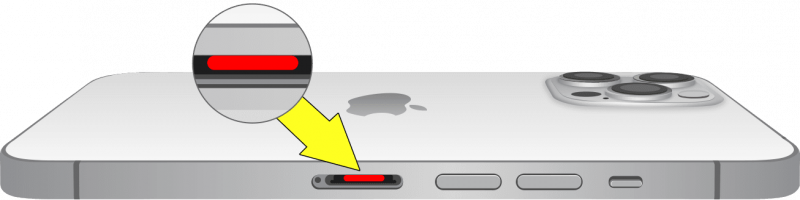
이러한 징후를 관찰하는 경우 추가 손상을 방지하기 위해 즉각적인 조치를 취하는 것이 중요합니다. 다음 섹션에서는 iPhone의 물 손상을 효과적으로 수정하는 필수 단계를 살펴보겠습니다.
부품 #2: iPhone에 물 손상이 있는 경우 어떻게 해야 합니까?
물로 손상된 iPhone을 수정하는 방법? "응급처치"가 중요합니다. iPhone이 물이나 액체에 노출된 경우 즉각적인 조치를 취하면 성공적인 복구 가능성을 크게 높일 수 있습니다. 따라야 할 필수 단계는 다음과 같습니다.
- 즉시 전원 끄기: 첫 번째이자 가장 중요한 단계는 iPhone의 전원을 즉시 끄는 것입니다. 전원 버튼을 길게 누릅니다 까지 "밀어서 전원 끄기" 옵션이 표시되면 밀어서 끕니다. 이렇게 하면 단락으로 인해 발생할 수 있는 추가 손상을 방지할 수 있습니다.
- 충전 또는 플러그인하지 마십시오: iPhone을 충전기나 기타 외부 장치에 연결하지 마십시오. 물에 손상된 장치를 충전하면 추가 피해가 발생하고 합선 위험이 높아질 수 있습니다. 장치에 연결된 모든 케이블이나 액세서리를 분리하는 것이 중요합니다.
- SIM 카드 및 액세서리 제거: SIM 제거 도구 또는 클립을 사용하여 SIM 카드 트레이를 열고 SIM 카드를 조심스럽게 제거합니다. 또한 케이스나 덮개와 같은 액세서리를 분리하여 장치를 공기에 노출시키고 건조를 용이하게 하십시오.
- 흡수재로 건조: 부드럽고 보푸라기가 없는 천을 사용하여 iPhone을 가볍게 두드려 말립니다. 문지르거나 과도한 압력을 가하지 마십시오. 액체가 장치 안으로 더 들어갈 수 있습니다. 포트, 버튼 및 헤드폰 잭에 특별한 주의를 기울이십시오.
- 쌀 또는 건조제 사용: iPhone을 건조제 패킷으로 채워진 용기에 넣거나 생쌀을 사용할 수도 있습니다. 이들은 수분을 흡수하는 데 도움이 될 수 있으며 건조 과정을 촉진할 수도 있습니다. 용기를 밀봉하고 최소 24~48시간 동안 그대로 둡니다.
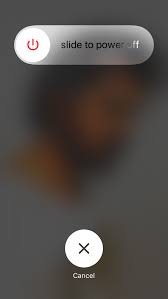
건조제와 쌀은 건조에 도움이 될 수 있지만 물에 노출되어 내부 손상을 완전히 고칠 수는 없습니다. 보다 꼼꼼하고 전문적인 수리를 위해서는 공인 서비스 제공업체나 전문 수리 센터의 도움을 받는 것이 좋습니다.
침수 피해는 XNUMX초가 중요하므로 신속하게 행동하고 다음 단계를 따라 iPhone을 되살릴 기회를 최대화하십시오. 다음 섹션에서는 물로 손상된 iPhone을 수리하고 향후 사고를 방지하기 위한 추가 옵션을 살펴보겠습니다.
부품 #3: 물에 손상된 iPhone에서 데이터를 검색하는 방법?
방법 #1: iCloud 백업 사용
특히 최근에 기기를 백업하지 않은 경우 침수된 iPhone의 데이터에 액세스할 수 없게 되면 괴로울 수 있습니다. 그러나 iCloud 백업을 활성화한 경우 데이터를 검색할 수 있습니다. iCloud 백업에서 물로 손상된 iPhone을 수정하는 방법은 다음 단계를 따르십시오.
- 상태 평가: 데이터 복구를 시도하기 전에 iPhone이 건조하고 앞서 언급한 대로 필요한 건조 과정을 거쳤는지 확인하십시오. 추가 손상을 방지하려면 장치가 안정적인 상태인지 확인하는 것이 중요합니다.
- 다른 장치에 액세스e: 데이터를 검색하려면 다른 iPhone, iPad 또는 컴퓨터에 액세스해야 합니다. 추가 기기가 있는 경우 기기가 안정적인 Wi-Fi 네트워크에 연결되어 있고 배터리나 전원이 충분한지 확인하세요.
- iCloud에 로그인: 대체 기기에서 Apple ID 및 암호를 사용하여 iCloud에 로그인합니다. 이 암호는 물에 손상된 iPhone에서 사용한 것과 동일해야 합니다.
- iCloud 백업에서 복원: 로그인한 후 사용 중인 기기에 따라 iCloud 설정 또는 iCloud 백업 섹션으로 이동합니다. iCloud 백업에서 복원하는 옵션을 찾아 사용 가능한 가장 최근 백업을 선택합니다.
- 화면 지침을 따르십시오.: 복원 프로세스가 시작되고 기기가 선택한 iCloud 백업을 다운로드하여 설치합니다. 안정적인 Wi-Fi 네트워크에 연결되어 있는지 확인하고 이 프로세스 동안 장치를 충전 상태로 유지하십시오.
- 데이터 검색: 복원이 완료되면 연락처, 사진, 메시지 및 기타 지원되는 콘텐츠를 포함한 데이터를 대체 장치에서 사용할 수 있습니다. 이제 데이터를 새 iPhone으로 전송하거나 안전하게 저장할 수 있습니다.

이 방법을 사용하려면 활성 iCloud 백업이 필요하며 기기를 정기적으로 백업하지 않은 경우 모든 데이터를 검색하지 못할 수 있습니다. 또한 iCloud 백업에는 수동으로 재구성해야 할 수 있는 앱 데이터 및 설정과 같은 특정 유형의 데이터가 포함되지 않습니다.
방법 #2: iTunes 사용
귀하의 경우 iCloud 백업 파일이 사라졌습니다. 아무런 이유 없이 컴퓨터에서 iTunes를 사용하여 물로 손상된 iPhone을 정기적으로 백업한 경우 이 방법을 사용하여 데이터 검색을 시도할 수 있습니다.
iTunes 백업에서 물로 손상된 iPhone을 수정하는 방법에 대해 다음 단계를 따르십시오.
- 장치 및 iTunes 버전 확인: 컴퓨터에 최신 버전의 iTunes가 설치되어 있는지 확인하십시오. 또한 컴퓨터가 iTunes 계정에 액세스할 수 있는 권한이 있는지 확인하십시오. 물에 손상된 iPhone을 USB 케이블을 사용하여 컴퓨터에 연결합니다.
- 컴퓨터를 믿으세요: iPhone에서 메시지가 표시되는 경우 "이 컴퓨터 신뢰", 화면 지침을 따르고 필요한 경우 장치 암호를 입력하십시오.
- iTunes 실행: 오픈 iTunes 컴퓨터에서. iPhone을 연결할 때 iTunes가 자동으로 열리지 않으면 응용 프로그램을 수동으로 실행하십시오.
- 장치 선택: iTunes에서 물에 손상된 iPhone을 찾아 선택합니다. 아이콘으로 나타나거나 "장치" 안내
- 백업을 선택하십시오: 아래의 "요약" 탭에서 찾을 수 있습니다 "백업" 부분. 여기에서 선택 "백업 복원".
- 원하는 백업 선택: 사용 가능한 백업 목록이 표시됩니다. 가장 최근의 백업 또는 검색하려는 데이터가 포함된 백업을 선택하십시오.
- 복원 시작: 클릭 "복원" 버튼을 누르면 iTunes가 복원 프로세스를 시작합니다. 프로세스 내내 iPhone을 컴퓨터에 연결된 상태로 유지하십시오.
- 데이터 검색: 복원이 완료되면 연락처, 사진, 메시지 및 기타 지원되는 콘텐츠를 포함한 데이터를 iPhone에서 사용할 수 있습니다.

iTunes 백업에서 복원하면 iPhone의 기존 데이터를 덮어쓰게 된다는 점에 유의해야 합니다. 따라서 침수 후 단말기를 사용하여 새로운 데이터를 생성한 경우에는 백업 데이터로 교체됩니다.
방법 #3: FoneDog iOS 데이터 복구 사용
iCloud 및 iTunes와 같은 내장 방법 외에도 FoneDog IOS 데이터 복구 는 물에 손상된 iPhone의 데이터 복구를 위한 포괄적인 솔루션을 제공하는 타사 소프트웨어입니다. 사용자 친화적인 인터페이스와 강력한 기능을 갖춘 FoneDog iOS 데이터 복구는 물에 손상된 iPhone에서 데이터를 검색할 수 있는 대체 옵션을 제공합니다.
iOS 데이터 복구
사진, 비디오, 연락처, 메시지, 통화 기록, WhatsApp 데이터 등을 복구하십시오.
iPhone, iTunes 및 iCloud에서 데이터를 복구하십시오.
최신 iPhone 및 iOS와 호환됩니다.
무료 다운로드
무료 다운로드

여기 물로 손상된 iPhone을 수정하는 방법 FoneDog iOS 데이터 복구:
- FoneDog iOS 데이터 복구 다운로드 및 설치: FoneDog iOS 데이터 복구의 공식 웹 사이트를 방문하여 컴퓨터 운영 체제와 호환되는 소프트웨어를 다운로드하십시오. 화면의 지시에 따라 소프트웨어를 설치합니다.
- FoneDog iOS 데이터 복구 실행: 설치 후 컴퓨터에서 FoneDog iOS 데이터 복구를 엽니다. 사용 가능한 다양한 복구 모드가 표시됩니다.
- "iCloud에서 복구" 모드 선택: FoneDog iOS 데이터 복구의 기본 인터페이스에서 다음을 선택합니다. "iCloud에서 복구" 방법. 이 모드를 사용하면 iCloud 백업에서 직접 데이터를 검색할 수 있습니다.
- iCloud 계정에 로그인: 다음을 사용하여 iCloud 계정에 로그인하라는 메시지가 표시됩니다. 애플 ID 그리고 암호. FoneDog iOS 데이터 복구는 이 프로세스 중에 데이터의 보안 및 개인 정보 보호를 보장합니다.
- iCloud 백업 스캔: 로그인하면 FoneDog iOS 데이터 복구에 계정과 연결된 iCloud 백업 목록이 표시됩니다. 복구하려는 데이터가 포함된 관련 백업을 선택하고 “다운로드” 버튼을 클릭합니다.
- 데이터 유형 선택: 다음 창에서 복구하려는 특정 데이터 유형을 선택할 수 있습니다. FoneDog iOS 데이터 복구는 연락처, 메시지, 사진, 비디오, 통화 기록 등과 같은 옵션을 제공합니다. 원하는 데이터 유형을 선택하고 다음을 클릭하십시오. "다음 것" 버튼을 클릭하십시오.
- 데이터 미리보기 및 복구: 스캔 프로세스가 완료되면 FoneDog iOS 데이터 복구가 복구 가능한 데이터의 미리보기를 제공합니다. 복구할 파일을 선택적으로 선택할 수 있습니다. 선택을 마치면 다음을 클릭합니다. "다시 덮다" 버튼을 클릭하여 iCloud 백업에서 데이터를 검색합니다.
- 복구된 데이터 저장: 복구된 데이터를 저장할 컴퓨터의 대상을 지정합니다. 접근하기 쉬운 위치를 선택하는 것이 좋습니다. 데이터 복구 프로세스를 시작하려면 "복구" 버튼을 클릭하십시오.

사람들은 또한 읽습니다iPhone 사진을 복구하는 방법: 소중한 추억을 복원하세요iPhone용 스텔라 데이터 복구: 최고의 대안 검토
결론
FoneDog iOS 데이터 복구는 간단하고 효율적인 방법을 제공합니다. 물로 손상된 iPhone을 수정하는 방법 "iCloud에서 복구" 모드 사용. 위한 대체 솔루션을 제공합니다. iTunes 없이 iPhone 복원. 그러니 시도해보십시오!


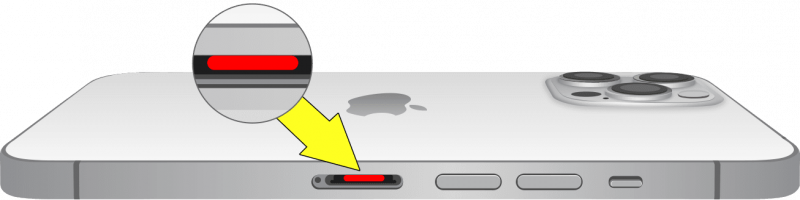
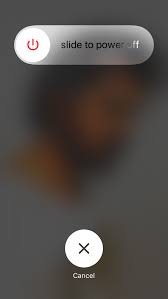




/
/